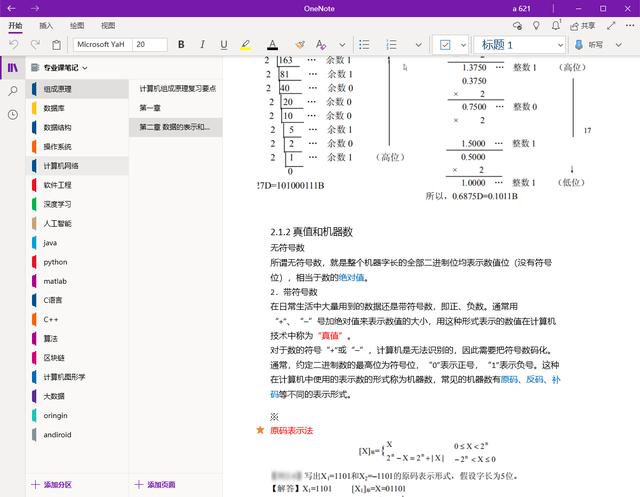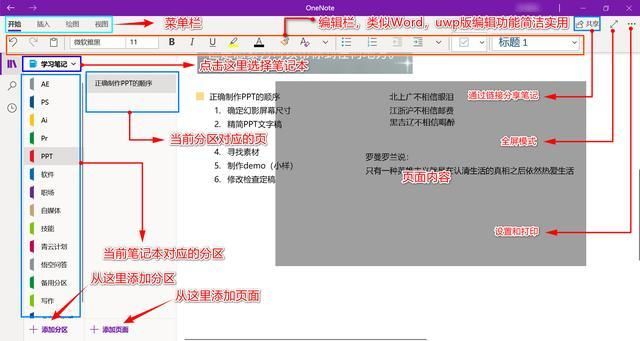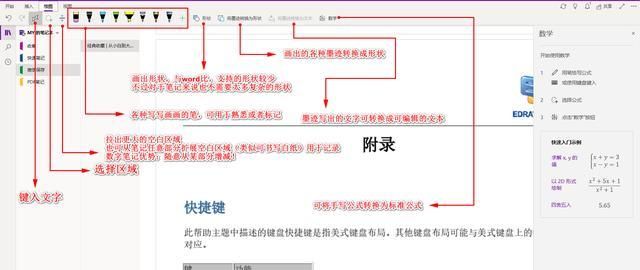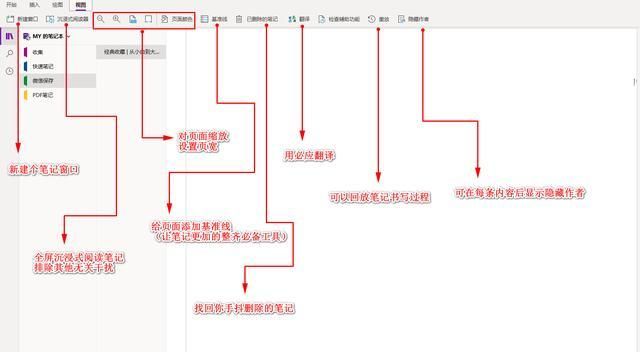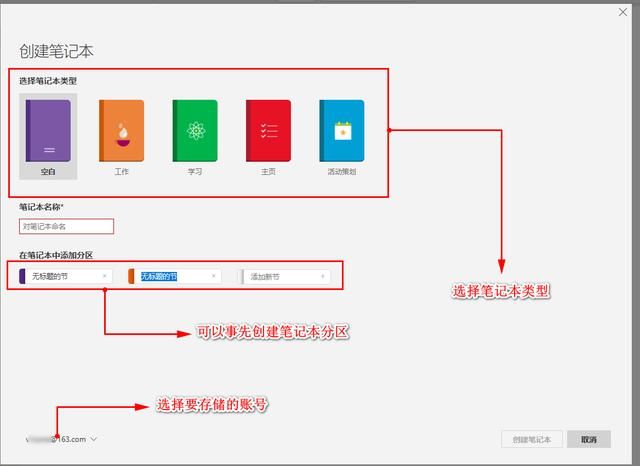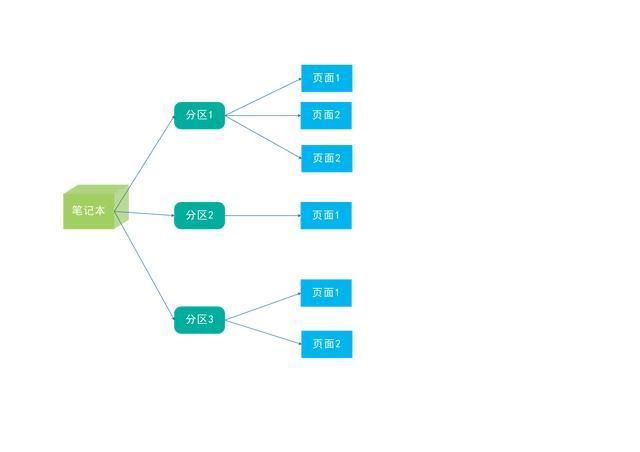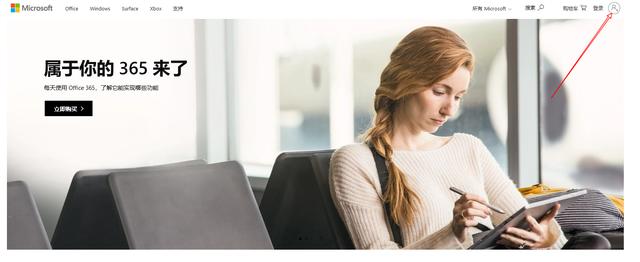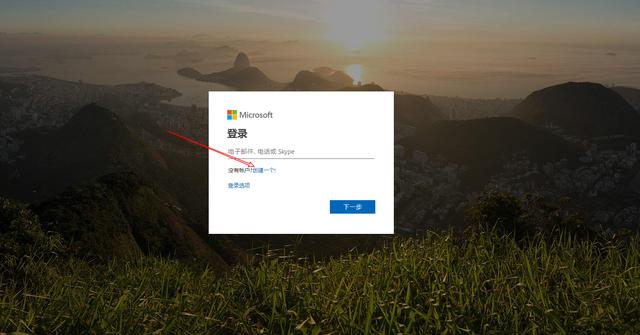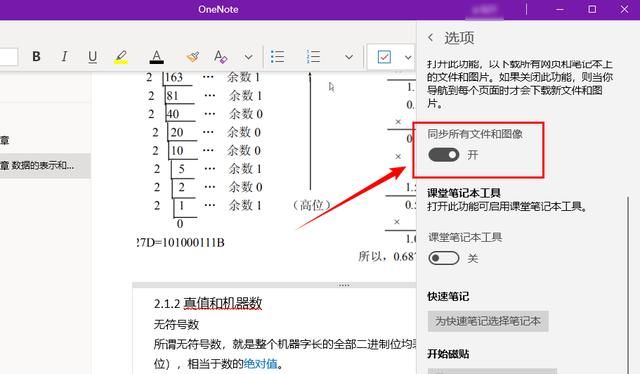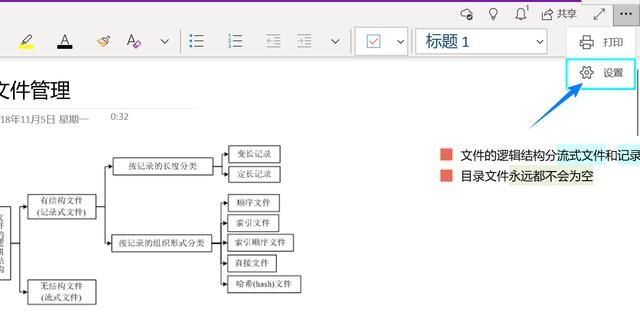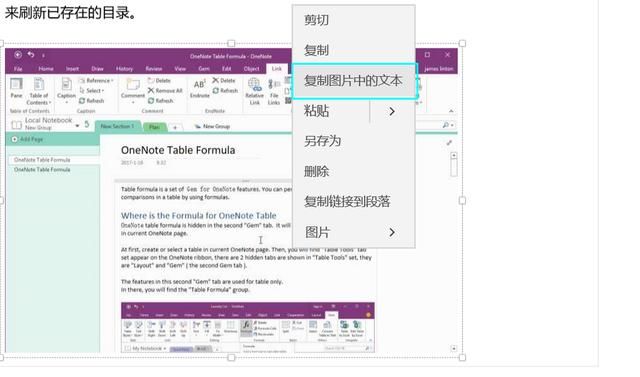UWP即Windows 10中的Universal Windows Platform简称。即Windows通用应用平台,他不是为特定的终端设计的,而是针对使用windows系统的各种平台。目前很多应用发布了自己软件的uwp版本,uwp版本的软件的安装与普通软件不同,不是通过安装.exe文件进行安装,而必须通过应用商店进行安装。
uwp版 onenote
以前onenote是通过安装offce套件捆绑安装的,我们在安装office 2010,2016等版本的时候,总是“无意”把onenote安装上了。直到office 2016版本后,微软决定把onenote从office套件中独立出来,并且完全免费的提供用户使用,在windows 10应用商店发布onenote,所有用户都可以从windows应用商店中下载uwp版onenote。对于比较新的机型,或者安装的比较新的完整版系统,一般都会自带onenote,这个onenote一般就是uwp版的onenote。
问题2:为什么我的系统中没有应用商店/onenote?
第一:windows分为好几个版本,比如专业版,企业版,家庭版。如果使用的是企业版的话是没有应用商店的。
第二:国内的一些人把完整的windows操作系统进行精简,把应用商店和onenote给删去了,我们安装这些“非正规”的操作系统,可能找不到应用商店。
第三:应用商店可以卸载,有些人认为它是无用的软件,手欠给卸载了!
如何解决:其实没有应用商店的onenote也可以安装上应用商店,只不过比较麻烦,这里建议使用onenote 2016或者之前的完整版office办公套件进行安装(为什么完整版本office?因为有些人用的office也是被精简过的,没有onenote)
问题3:windows7 如何使用onenote?
windows没有uwp这个概念,也没有应用商店,建议安装office 2016中的onenote。
uwp onenote界面介绍
onenote作为微软办公软件的一员,操作界面继承了office办公软件的操作方式,使用方法和word,excel方法类似,如果熟悉此类的软件基本上可以很快上手onenote,如果对界面熟悉,可以观看上面的图片熟悉。
插入各种媒体文件:OneNote 的优势是什么东西都可以往里面丢!
onenote作为一个自由的笔记本,可以自由的进行编辑和记录,除此之外,onenote还支持在一个页面上嵌入各种文件,使得记录和笔记内容更加多样化,你可以选择插入图片、表格,音频(支持录音,回放的时候可以边听边看内容!)、符号(手绘或者输入数学公式)、文件(各种类型的文件!)。
这里着重说下打印输出这项功能!
打印输出是不是把笔记打印出来?可惜这项功能并不是把笔记打印出来,我一直觉得这个名字起得有问题,应该把打印输出改成打印输入,为什么呢?因为这项功能是把文档文件打印初入到onenote中,然后在onenote中进一步编辑和标注。
比如可以打印PDF文件到onenote中,然后利用onenote强大的标注功能,进行观看做笔记。
打印输出支持的格式还是非常丰富的,基本支持常见的文档格式,在早期的onenote uwp版中只是支持PDF格式的打印,现在支持各种常见文档的打印到onenote。
问题4:.ppt如何打印到onenote?
有些人想把老师的PPT课件导入到onenote观看和标注,但是发现如上方法不支持.ppt格式。
方法一:如上方法支持pptx格式(powerpoint 2007后通用格式),office 2007以后版本支持保存为pptx格式,office 2003的.ppt文件可以转换为.pptx导入。
方法二:先把ppt转换为PDF,然后把PDF格式的文件打印到onenote中。
通过打印机到onenote!
安装过onenote我们打印的时候会发现有onenote选项,我们选中后打印可支持把所有支持打印的内容打印到onenote中做笔记和进一步标注。
绘图菜单选项主要是针对手绘,也是onenote相对于印象笔记、有道云笔记的强大之处,如果手写笔可以像纸质笔记一样手绘,并且可以随意删除更改。对于不支持触屏的电脑虽然也支持鼠标手绘,但是不能体验到这项功能的强大。
如果想要最好的体验手绘或者书写的乐趣,这里推荐以下硬件配置。
surface二合一平板+原装手写笔
当然像ipad,华为metabook等支持手写笔的平板或者电脑也可以很好的进行手绘和书写。不过windows 10+微软surface 二合一平板体验确实更好一点。
视图中也有很多实用的工具:
沉浸式阅读器可以让你排除其他干扰专心观看笔记。
翻译功能可以实用必应翻译把英文内容翻译为中文内容。
onenote uwp版本功能并不多,但是作为一个数字笔记本基本上该有的功能基本上都有了。以上四个图基本上可以覆盖onenote界面的大部分功能,大家可以多次观看,onenote功能看似不多,但是也有很多非常有技巧性的操作,这个会在专栏后续的章节为大家一一道来。
创建一个onenote笔记本
我们可以把onenote的笔记本分为两类:
在线笔记本-存储在onedrive
离线笔记本-存储在本地磁盘
uwp版一般可创建在线笔记
我们点击笔记名称,可以进入到如下的界面。
点击左下角的创建笔记本可以进行笔记本的创建。
创建笔记本之后就可以进行使用笔记本进行记录了,并可以同步到对应的账号中。
有很多人分不清笔记本、分区、页面。用一个图形象表示一下。
如果笔记本是一个本子,那么分区是你对笔记本分的不同部分(比如一个笔记本你会划分一本恩记录物理,一部分用于记录化学,一部分用于记录数学),而页面就是这部分对应的页面,你可以在这个页面上单独的涂涂画画,做记录,甚至可以贴一些便签(onenote中的多媒体文件)。
使用微软账号同步你的Onenote内容
onenote可以单机使用,如果想要把自己的onenote笔记内容同步到云端,需要使用微软账户,微软账户是可以免费注册使用的,免费有5G的免费onedrive空间,可用于存储onenote笔记内容。
注册方法如下:
进入微软主页:https://www.microsoft.com/zh-cn/
点击如上图标会进入登录界面,点击创建一个可以创建一个微软账号,根据要求填写信息就可以创建账号了。
创建好账户之后可以使用微软账户登录onenote或者windows系统,享受微软提供的同步和云服务。
在使用onenote的时候,注意把自动同步打开,这样不用手动点击同步按钮,当笔记变化的时候会自动进行笔记的同步。
同步所有文件和图像:在自动同步中的这个选项什么意思呢?如果这个选项打开,onenote会同步服务器中的所有笔记内容,存储到自己电脑的本地空间中,需要观看的时候可以打开本地文件进行观看,即使在没有网的时候这项操作也是可以进行的。如果这个选项关闭,那么只有在打开笔记的时候才加载笔记的内容,这个过程需要借助网络。
uwp onenote使用技巧
使用onenote识别图片中的文字
对于图片上的文字我们没有办法直接复制,需要借助OCR软件进行识别,其实很多人不知道,使用onenote就可以识别图片上的文字,不需要下载其他的OCR软件来识别文字。
有些人发现在onenote对图片右击的时候并没有发现识别图片中的文字,这个时候需要设置一下,首先保证自己的onenote软件保持尽量新的版本。
找到软件的设置选项
在启用实验性功能打开,之后就可以使用图片文字识别功能。
使用方法很简单,就是选中带有文字的图片,右击可以看到“复制图片中的文字”。
然后点击“复制图片中的文字”,之后就可以选中图像中的文字复制到剪切板,然后用到自己想要用到的地方。
进行简单计算
如果你需要计算一个简单的等式,就不需要去找计算器应用程序。只要将等式键入到OneNote页面上的任何地方,随后键入等号。只要你按空格键或回车键,OneNote就会进行运算。比如说,只要键入“1/2=”。一旦按下空格键,OneNote就会自动得出结果:0.5。
本专栏会继续会大家讲解onenote各种客户端使用与uwp和桌面版的使用技巧,并深入探讨onenote在工作和学习中的使用技巧!